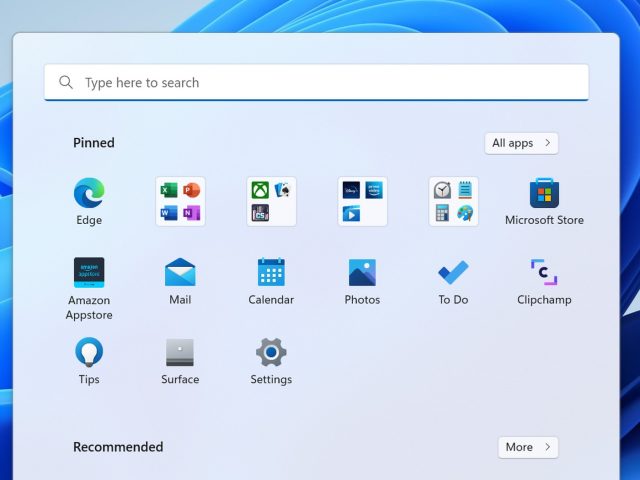آپدیت 22H2 ویندوز ۱۱ در اکتبر ۲۰۲۲ برای همه کاربران ارائه می شود و شامل لیستی طولانی از قابلیت های جدید است. با آموزش ایجاد پوشه برنامه ها در منوی استارت ویندوز ۱۱ همراه باشید. در میان تمام قابلیت های جدید ویندوز ۱۱ 22H2، امکان ایجاد پوشه برنامه ها در منوی استارت یکی از بهترین موارد اضافه شده به آخرین سیستم عامل دسکتاپ مایکروسافت است.
این یکی از دردسرهای اصلی کاربرانی بود که دستگاهشان را از ویندوز ۱۰ به ویندوز ۱۱ ارتقا دادند و اکنون این مشکل برطرف شده است. در واقع مایکروسافت در حال کار روی قابلیتی است که به شما امکان می دهد پوشههای برنامه را روی دسکتاپ هم ایجاد کنید. خبر خوبی است، مگر نه؟ فعلا بیایید با آموزش ایجاد پوشه برنامه ها در منوی استارت ویندوز ۱۱ آشنا شویم.
آموزش ایجاد پوشه برنامه ها در منوی استارت ویندوز ۱۱
اینجا آموزش ایجاد پوشه برنامه ها در منوی استارت ویندوز ۱۱، گام های ایجاد این پوشه ها به همراه مراحل نامگذاری پوشه های برنامه و حذف آنها را می بینید.
برای ساختن پوشه برنامه در منوی استارت ویندوز ۱۱ باید در کانال Release Preview (بیلد ۲۲۶۲۱ یا جدیدتر) باشید. در حال حاضر این قابلیت فقط در Windows Insider کار می کند. کاربران عادی آن را در اکتبر ۲۰۲۲ به عنوان بخشی از آپدیت 22H2 ویندوز ۱۱ دریافت خواهند کرد.
در هر صورت اینجا آموزش ایجاد پوشه برنامه ها در منوی استارت ویندوز ۱۱ را می بینید و با مراحل اجرای آن آشنا می شوید.
۱- برای شروع ابتدا منوی Start را باز کنید. کلید Windows را فشار دهید یا روی آیکون Windows در نوار وظیفه کلیک کنید.
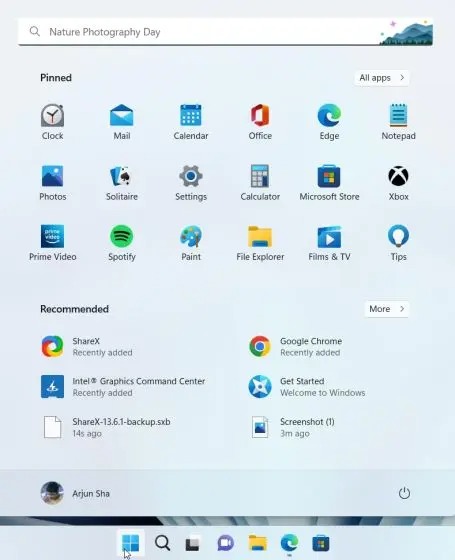
۲- قبل از ایجاد یک پوشه برنامه، باید به بخش All apps در منوی استارت بروید و همه برنامه هایی را که میخواهید در یک پوشه داشته باشید، Pin to Start کنید.
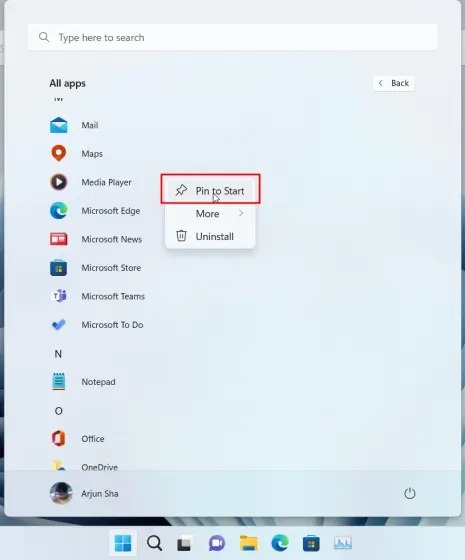
۳- سپس یکی از برنامه ها را روی برنامه دیگر بکشید تا پوشه ای با چند برنامه بسازید. در صورت تمایل می توانید بیش از ۱۲ برنامه را به داخل یک پوشه بکشید، اما برای پیدا کردن برنامه مد نظرتان نیاز به اسکرول دارید.
تغییر نام پوشه برنامه در منوی Start
۱- همچنین می توانید نام پوشه برنامه را در منوی Start تغییر دهید. فقط پوشه را باز کنید و روی Edit name در بالا کلیک کنید و نام پوشه برنامه را تغییر دهید.
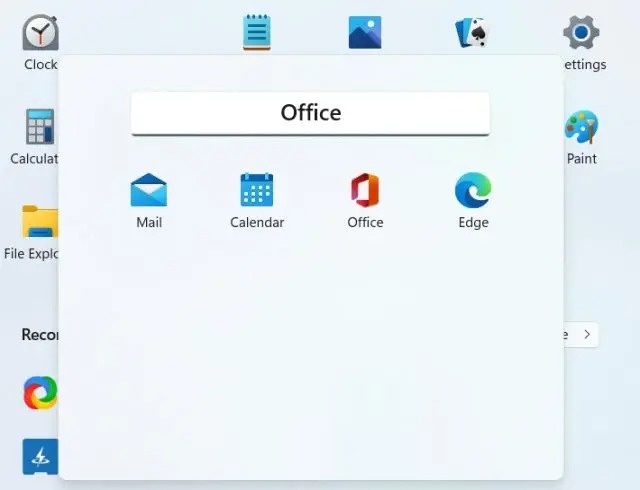
۲- موفق شدید! پوشه های تغییر نام داده را در منوی Start ویندوز ۱۱ می بینید.
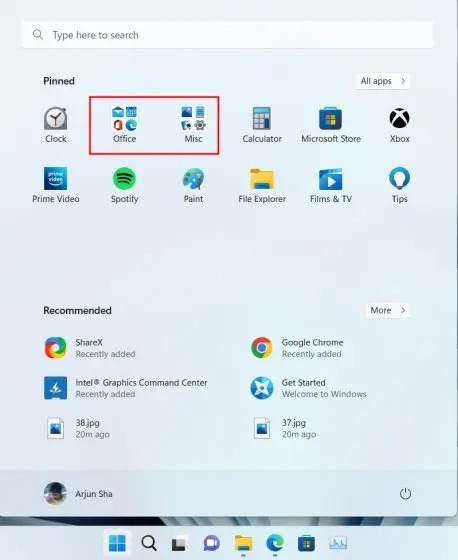
حذف پوشه برنامه از منوی Start
آموزش ایجاد پوشه برنامه ها در منوی استارت ویندوز ۱۱ را دیدید. اما اگر بخواهید پوشه را حذف کنید چه؟ در حال حاضر این کار اندکی دشوار است چون هیچ راه مستقیمی برای افزودن یا حذف برنامهها در پوشه وجود ندارد. نمیتوانید مستقیم پوشه را حذف کنید و باید برنامهها را یک به یک پاک کنید.
۱- برای حذف یک پوشه برنامه، همه برنامه ها را از پوشه بیرون بکشید.
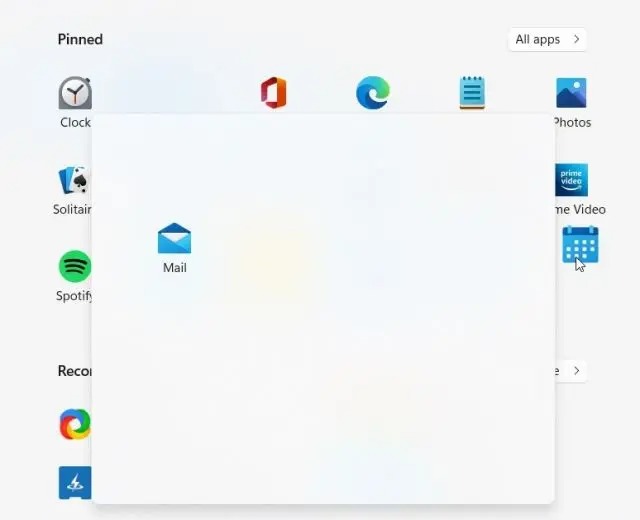
۲- بعد از حذف برنامهها پوشه نیز حذف خواهد شد.
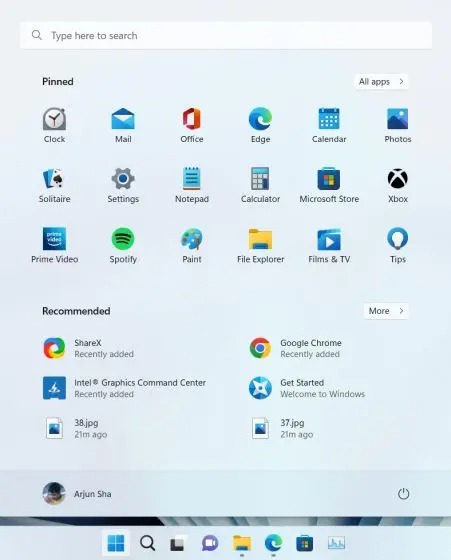
در کل قابلیت پوشه برنامه در ویندوز ۱۱ ضعف هایی دارد و نیاز به بهبود دارد. مایکروسافت باید قبل از انتشار عمومی این ویژگی در ویندوز ۱۱ 22H2، افزودن یا حذف برنامه ها از پوشه را آسانتر کند.
گروه بندی برنامهها در پوشه در منوی استارت ویندوز ۱۱
آموزش ایجاد پوشه برنامه ها در منوی استارت ویندوز ۱۱ به این ترتیب است. می توانید چندین پوشه برای بهره وری، ابزارهای آفیس، موسیقی، کار و غیره ایجاد کنید. قابلیت پوشه برنامه ها در ویندوز ۱۱ شبیه به ویندوز ۱۰ نیست و پیش نمایش کوچکتری دارد اما با این وجود کار می کند.
اگر می خواهید بیشتر با شخصی سازی منوی Start ویندوز ۱۱ آشنا شوید، نحوه حذف فایل های اخیر از منوی استارت در ویندوز ۱۱ را ببینید.